بعض اوقات، جب ہم کوئی بہت اہم کام انجام دے رہے ہوتے ہیں تو مدد حاصل کرنا پریشان کن ہو جاتا ہے اور بیکار اطلاعات موصول ہوتی ہیں جو ہماری کسی بھی طرح سے مدد نہیں کر رہی ہیں۔ لہذا، ناراض ہونے میں اپنی توانائی ضائع کرنے کے بجائے انہیں غیر فعال کرنا بہت اچھا ہوگا۔ اس ٹیوٹوریل میں، ہم ونڈوز 11 میں کورٹانا کو غیر فعال کرنے کے عمل کے بارے میں بات کریں گے۔
ونڈوز 11 میں کورٹانا کو غیر فعال کرنے کا طریقہ کار
ہم ان تمام ممکنہ طریقوں پر عمل کریں گے جن میں Cortana کو ونڈوز 11 میں غیر فعال کیا جا سکتا ہے:
- 'اسٹارٹ اپ' سے ونڈوز 11 میں کورٹانا کو غیر فعال کرنا۔
- 'اسٹارٹ اپ' سے 'ٹاسک مینیجر' کے ذریعے ونڈوز 11 میں کورٹانا کو غیر فعال کرنا۔
- 'ایپلی کیشن' کے ذریعے ونڈوز 11 میں کورٹانا کو غیر فعال کرنا۔
- ونڈوز رجسٹری کا استعمال کرکے ونڈوز 11 (مستقل طور پر) میں کورٹانا کو غیر فعال کرنا۔
طریقہ نمبر 01: 'اسٹارٹ اپ' سے ونڈوز 11 میں کورٹانا کو غیر فعال کرنا
اس صورت میں، ہم ونڈوز 11 میں شروع سے Cortana کو غیر فعال کرنے کا مطالعہ کریں گے۔ Cortana خود بخود ہوتا ہے جب ہم ڈیسک ٹاپ استعمال کرتے ہیں۔ یہ سسٹم کا ڈیفالٹ سیٹ اپ ہے۔ لیکن ہم اسے کام کرنے سے روک سکتے ہیں۔ یہ طریقہ کارٹانا کو ونڈوز 11 میں عارضی طور پر غیر فعال کر دیتا ہے۔
مرحلہ نمبر 01:
سب سے پہلے، سیٹنگ ونڈو کھولیں۔ پانچویں قطار میں ظاہر ہونے والے بائیں آپشنز میں سے 'ایپس' تلاش کریں۔ اس پر کلک کریں۔ پھر، 'ایپس' کی ترتیب کھل جائے گی۔ وہاں سے 'ایپ اور خصوصیات' کو منتخب کریں۔
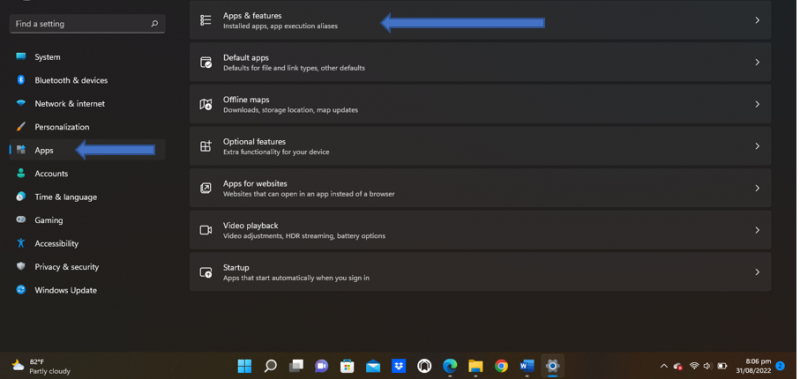
مرحلہ نمبر 02:
مینو اس طرح نظر آئے گا:
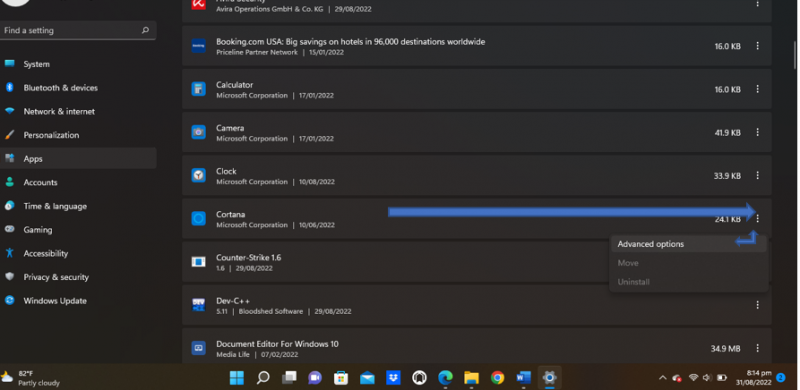
مرحلہ نمبر 03:
پھر، ہم 'Cortana' آپشن دیکھیں گے۔ میموری پر قبضہ کرنے والے مواد کے دائیں طرف 'تین نقطوں' پر کلک کرکے ایڈوانسڈ آپشن پر جائیں۔ ہم Cortana آپشن کو 'آن' کے طور پر دیکھ سکتے ہیں۔
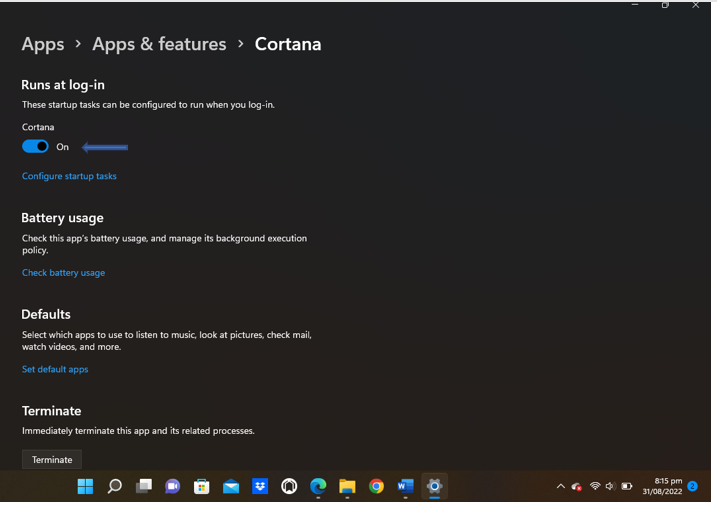
مرحلہ نمبر 04:
اختتامی مرحلہ Cortana ایپ کو وہاں سے 'بند' کرنا ہے۔
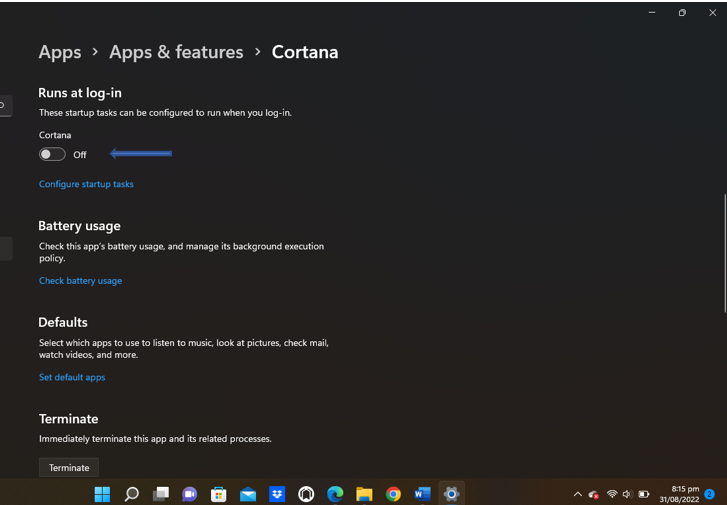
طریقہ نمبر 02: 'ٹاسک مینیجر' کے ذریعے 'اسٹارٹ اپ' سے ونڈوز 11 میں کورٹانا کو غیر فعال کرنا
اگلا، ہم ٹاسک مینیجر کے ذریعے Cortana کی خصوصیت کو غیر فعال کر دیں گے۔ ونڈوز 11 میں ٹاسک مینیجر کا استعمال کرکے کورٹانا کو غیر فعال کرنا ایک آسان طریقہ ہے۔
مرحلہ نمبر 1:
ٹاسک مینیجر کے ذریعے ونڈوز 11 میں کورٹانا کو غیر فعال کرنے کے لیے، ہمیں ونڈوز 11 ٹاسک مینیجر کے پاس جانا ہوگا۔ ٹاسک مینیجر کو کھولنے کے دو طریقے ہیں۔ پہلا طریقہ یہ ہے کہ اسٹارٹ بٹن پر جائیں اور اگر یہ ظاہر ہو رہا ہے تو اسے منتخب کریں۔ ورنہ ہم وہاں بھی تلاش کر سکتے ہیں۔ ٹاسک مینیجر کو کھولنے کا دوسرا طریقہ یہ ہے کہ اسے 'ctrl + shift + Esc' کے ذریعے کریں اور اسکرین نیچے ڈسپلے کی طرح ظاہر ہوگی۔
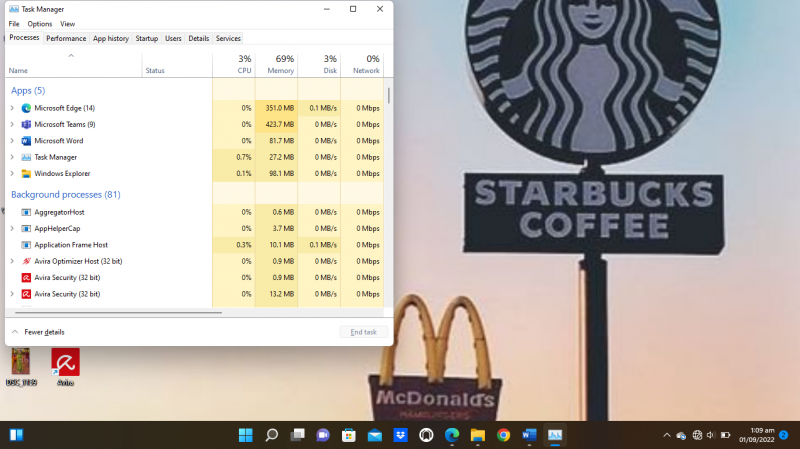
مرحلہ نمبر 02:
ٹاسک مینیجر کو کھولنے کے بعد، اوپر والے کالموں میں ونڈوز پر نظر آنے والی 'ایپ ہسٹری' پر جائیں۔ اس پر کلک کریں۔
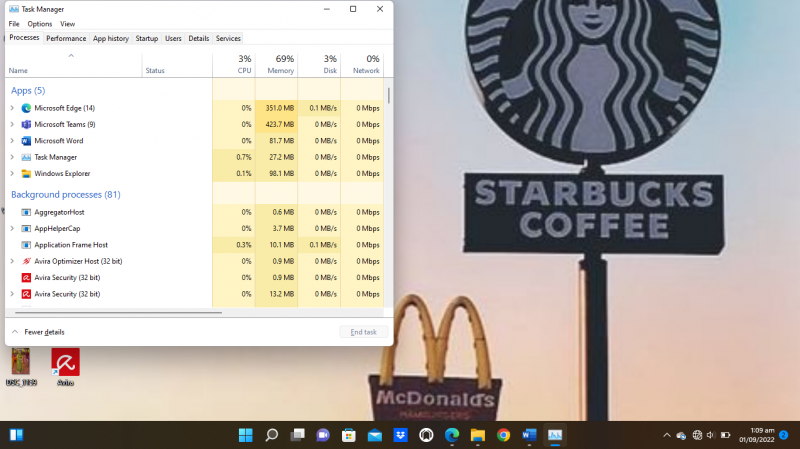
مرحلہ نمبر 03:
یہاں، اب ہم ایپ کو دکھاتے ہوئے دیکھ سکتے ہیں۔ اور ایپس کی فہرست کے اوپری حصے میں ہم 'Cortana' دیکھ سکتے ہیں، اس پر کلک کریں۔ نیچے کرسر کو ہور کرنا۔ وہاں ہم 'غیر فعال' کا آپشن نمودار ہوتے دیکھتے ہیں۔ جیسا کہ ہم ایپ کو منتخب کرتے ہیں، 'غیر فعال' بٹن کو دبانے کے لیے منتخب کیا جاتا ہے۔ یہاں ہم نے ٹاسک مینیجر کے ذریعہ ونڈوز میں کورٹانا کو غیر فعال کر دیا ہے۔
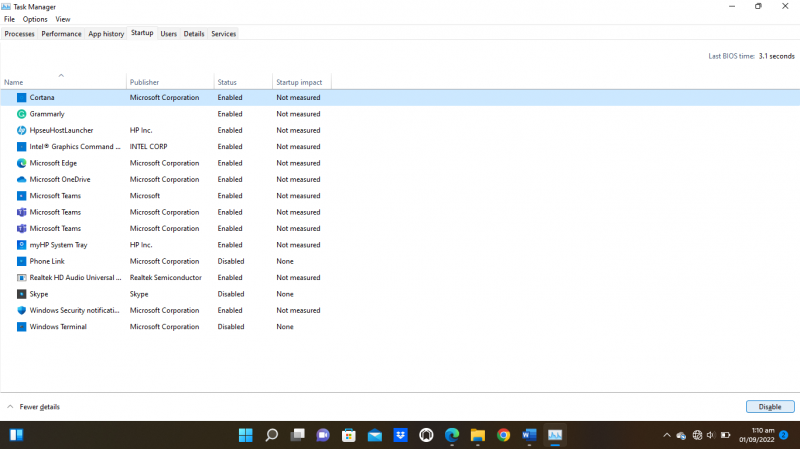
یہاں ایک مشورہ ہے: ہم اب بھی وقت کی ضرورت کے مطابق Cortana استعمال کر سکتے ہیں، جو کسی بھی وقت ہو سکتا ہے۔ لہذا، صرف کلید کو 'Window key + c' کے طور پر دبائیں یا ہم اسے اسٹارٹ بٹن ونڈوز بار کے ذریعے دوبارہ ایکٹیویٹ بھی کر سکتے ہیں جہاں سرچنگ کی جاتی ہے۔
طریقہ نمبر 03: 'ایپلی کیشن' کے ذریعے ونڈوز 11 میں کورٹانا کو غیر فعال کرنا
یہاں Cortana کو غیر فعال کرنے کا ایک اور طریقہ ہے جیسا کہ بعض اوقات غلطی سے آواز کی سماعت کے ذریعے یا کسی شارٹ کٹ کلید کو دبانے سے، یہ Cortana کو خود بخود فعال کر سکتا ہے۔ یہ طریقہ Cortana کو غیر فعال کرنے کا ایک عارضی حل بھی ہے۔ اس بار، Cortana کو غیر فعال کرنا دستی طور پر کیا گیا ہے لیکن ایپلی کیشن کے ذریعے جو Cortana کی خصوصیات کو بند کرنے کا آسان طریقہ ہے۔
پیروی کرنے کے اقدامات:
اس مثال میں، ہمیں اسٹارٹ مینو کو کھولنا ہوگا اور وہاں تلاش کرنا ہوگا یا ونڈوز 11 میں اسٹارٹ بٹن کے ساتھ والے سرچ بار میں براہ راست تلاش کرنا ہوگی۔ 'کورٹانا' تلاش کریں۔ وہاں، ہم ایپ دیکھیں گے۔ کلک کریں اور اسے کھولیں۔ وہاں ہمیں ونڈوز کے اوپر بائیں-اوپر کونے میں نقطے والا مینو نظر آتا ہے، وہاں سے اسے منتخب کرکے سیٹنگز پر جائیں۔
ہم Cortana میں دستیاب خصوصیات کو غیر فعال کر سکتے ہیں جن کی ہمیں اپنی کام کرنے والی حالت میں ضرورت نہیں ہے۔ ہمارے پاس 'کی بورڈ'، 'وائس ایکٹیویشن' (جو Cortana کو فعال کرنے میں سب سے زیادہ ہوتا ہے) اور آخری 'مائیکروفون' کے لیے شارٹ کٹ کے طور پر درج ذیل خصوصیات ہوں گی۔ ان تمام Cortana کو ایڈجسٹ کرنے سے، کم از کم غلطی سے ایپ سے اجازتوں کو تبدیل نہیں کر سکے گا۔
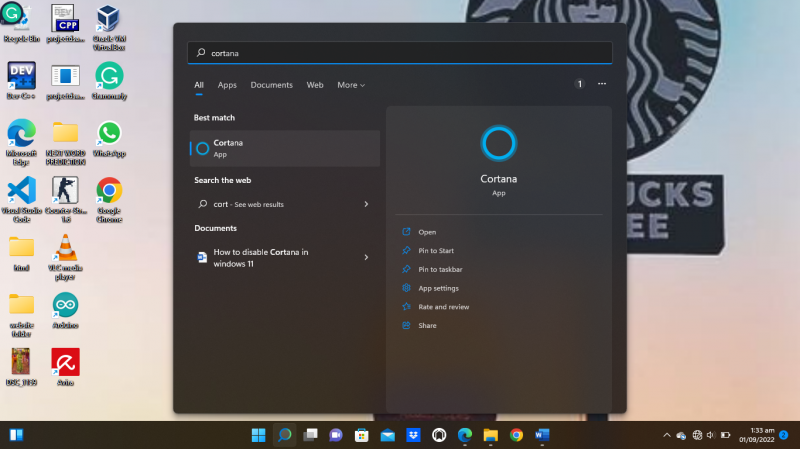
طریقہ نمبر 04: ونڈوز رجسٹری کا استعمال کرتے ہوئے (مستقل طور پر) ونڈوز 11 میں کورٹانا کو غیر فعال کرنا
جیسا کہ اوپر دی گئی مثالوں میں، ہم نے 'کورٹانا' کو غیر فعال کر دیا ہے لیکن عارضی طور پر۔ اگر کوئی اسے ترجیح نہ دے تو کیا ہوگا؟ لہذا، یہاں ہم ونڈوز کے رجسٹری کے طریقہ کار سے Cortana کو مستقل طور پر غیر فعال کرنا سیکھیں گے۔ اس طریقہ کو لاگو کرنے سے، آپ Cortana کو دستی طور پر بھی استعمال نہیں کر سکتے کیونکہ یہ ایک بہت ہی طاقتور خصوصیت ہے۔
مراحل:
'R' کلید کے ساتھ 'ونڈوز' کلید کو دبائیں. اسکرین ظاہر ہوگی۔ وہاں ہم بار کو دیکھتے ہیں جس میں کھلا متن لکھا ہوا ہے اور وہ بار ٹائپ کرتا ہے “Regedit۔ اوکے بٹن پر کلک کریں۔ وہاں ہم اسے درج ذیل ڈائریکٹری کے ذریعے نیویگیٹ کر سکتے ہیں: 'computer\HKEY_LOCAL_MACHINE\SOFTWARE\policies\microsoft\windows\windows اور پھر تلاش کریں'۔ وہی لکھیں یا اسی ڈائرکٹری کو کاپی اور پیسٹ کریں پھر انٹر دبائیں۔
ونڈوز سرچ فائل سے، نئے پر کلک کریں پھر ایک ڈراپ ڈاؤن مینو '32 یا 64 کے ساتھ DWORD' کو منتخب کرنے کے لیے ظاہر ہوگا۔ اس پر کلک کرنے کے بعد، ہمارے پاس Cortana کو فولڈر کھولنے کی اجازت دینے کا اختیار ہے۔ قدر کو '0' کے طور پر سیٹ کریں اور اعشاریہ کے بجائے 'ہیکسا ڈیسیمل' آپشن کے ساتھ 'اوکے' کو دبائیں اگر ہم بٹ کو منتخب کرنے کے پچھلے مرحلے میں '32' بٹ کے ساتھ جاتے ہیں۔
اب، ہمارے پاس ونڈوز کی بن گئی ہے۔ اسی طرح Cortana کو غیر فعال کر دیا گیا ہے ہم اسے ونڈوز میں تلاش کر کے بھی دوبارہ چیک کر سکتے ہیں۔
یہاں ایک تصویر ہے کہ پہلی 'ونڈو + آر' اسکرین کو کیسے دکھاتی ہے۔
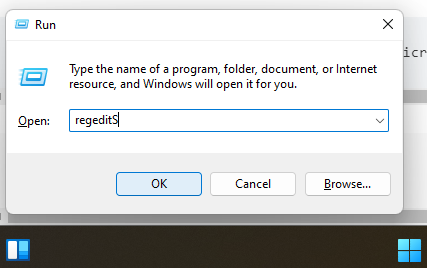
نتیجہ
'کورٹانا' اب بھی 'ونڈوز 11' میں موجود ہے۔ تاہم، اگر ہمیں یہ آپ کی ونڈوز میں ہونا پسند نہیں ہے، تو یہ مضمون ان تمام لوگوں کے لیے زندگی بچانے والا ہے جو اس سے چڑچڑا اور ناراض نہیں ہونا چاہتے ہیں۔ ہم نے اسے چار مختلف طریقوں سے انجام دیا ہے۔ کوئی بھی اوپر سے انتخاب کر سکتا ہے کہ 'ونڈوز 11' میں 'کورٹانا' کو غیر فعال کرنا ہے۔